w10系统自带杀毒如何关闭
更新时间:2024-07-22 09:59:36作者:jiang
在使用Windows 10操作系统时,系统自带的杀毒软件可能会影响到我们使用其他杀毒软件的效果,如何关闭Windows 10系统自带的杀毒软件呢?下面我们就来看一下具体的操作步骤。
操作方法:
1.第一步我们找到win10桌面右下角的【安全中心】,如果没有我们点击向上的箭头,很多软件会在里面
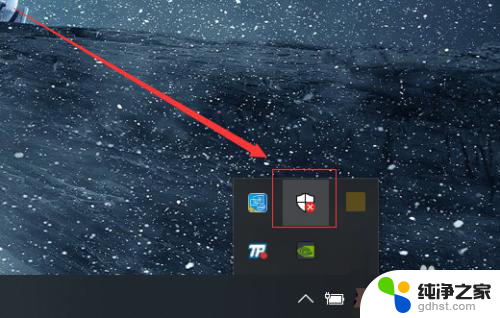
2.在安全中心的页面中,我们可以看到第一个选项就是【杀毒软件】了。如果我们关闭了,也可以直接点击这上面的启动就可以直接打开
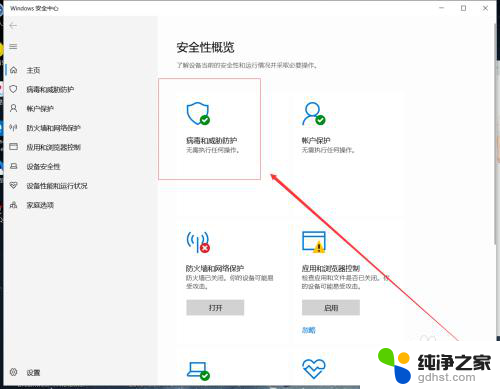
3.我们打开之后,就会出现【病毒和威胁防护】。在这个页面中我们可以看到【杀毒软件】的检测次数和杀毒情况,下面我们点击【管理设置】
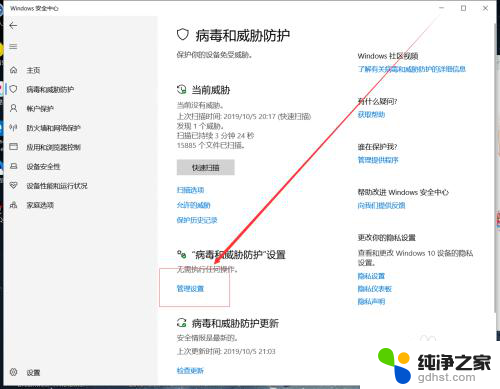
4.接下来我们取消掉【实时保护】和【云保护】即可,这样我们的杀毒软件就被关闭了
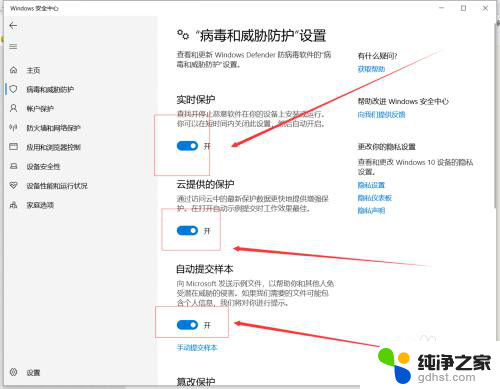
5.如果我们需要修改软件,而被拦截了。我们也可以在【病毒和威胁防护】的页面中,把下面的【篡改保护】关闭掉
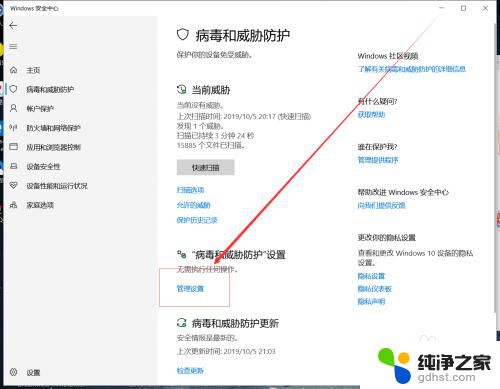
6.在【防火墙】的页面中,我们把下面的选项一个一个的关闭掉,这样可以是我们的电脑更加好用
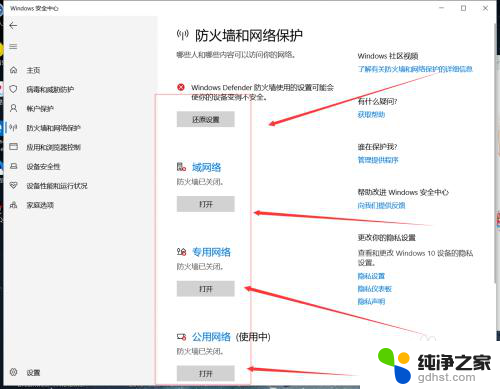
7.总结
我们关闭杀毒软件之后也可以在同样的地方进行打开即可
防火墙关闭之后可以使我们的更加好用
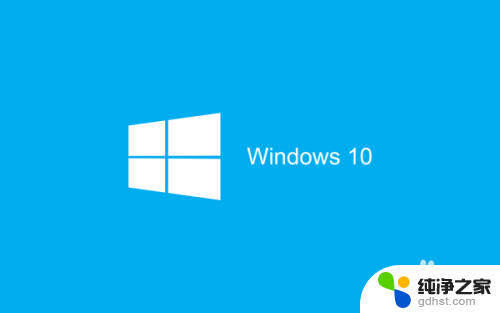
以上就是如何关闭w10系统自带的杀毒功能的全部内容,如果你遇到了这种问题,可以尝试根据以上方法解决,希望这对大家有所帮助。
- 上一篇: 桌面怎么设置天气预报
- 下一篇: 复制文件夹的快捷键是什么
w10系统自带杀毒如何关闭相关教程
-
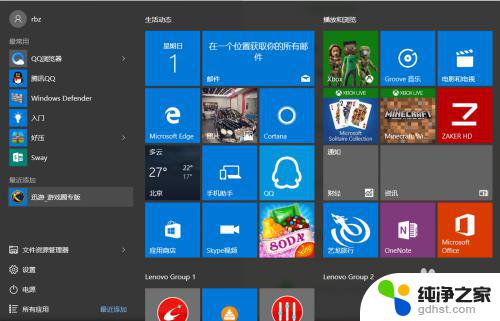 如何关闭杀毒系统
如何关闭杀毒系统2023-11-06
-
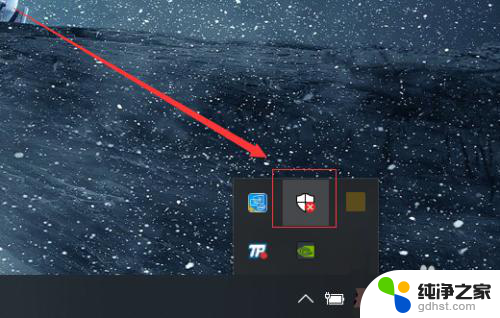 win10系统自带杀毒软件怎么关闭
win10系统自带杀毒软件怎么关闭2024-08-10
-
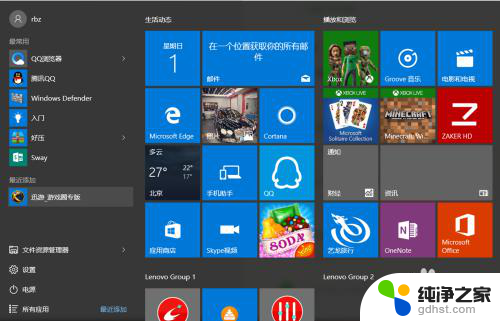 怎样关闭windows自带的杀毒软件
怎样关闭windows自带的杀毒软件2024-05-08
-
 windows10自带杀毒软件怎么关闭
windows10自带杀毒软件怎么关闭2024-01-01
win10系统教程推荐